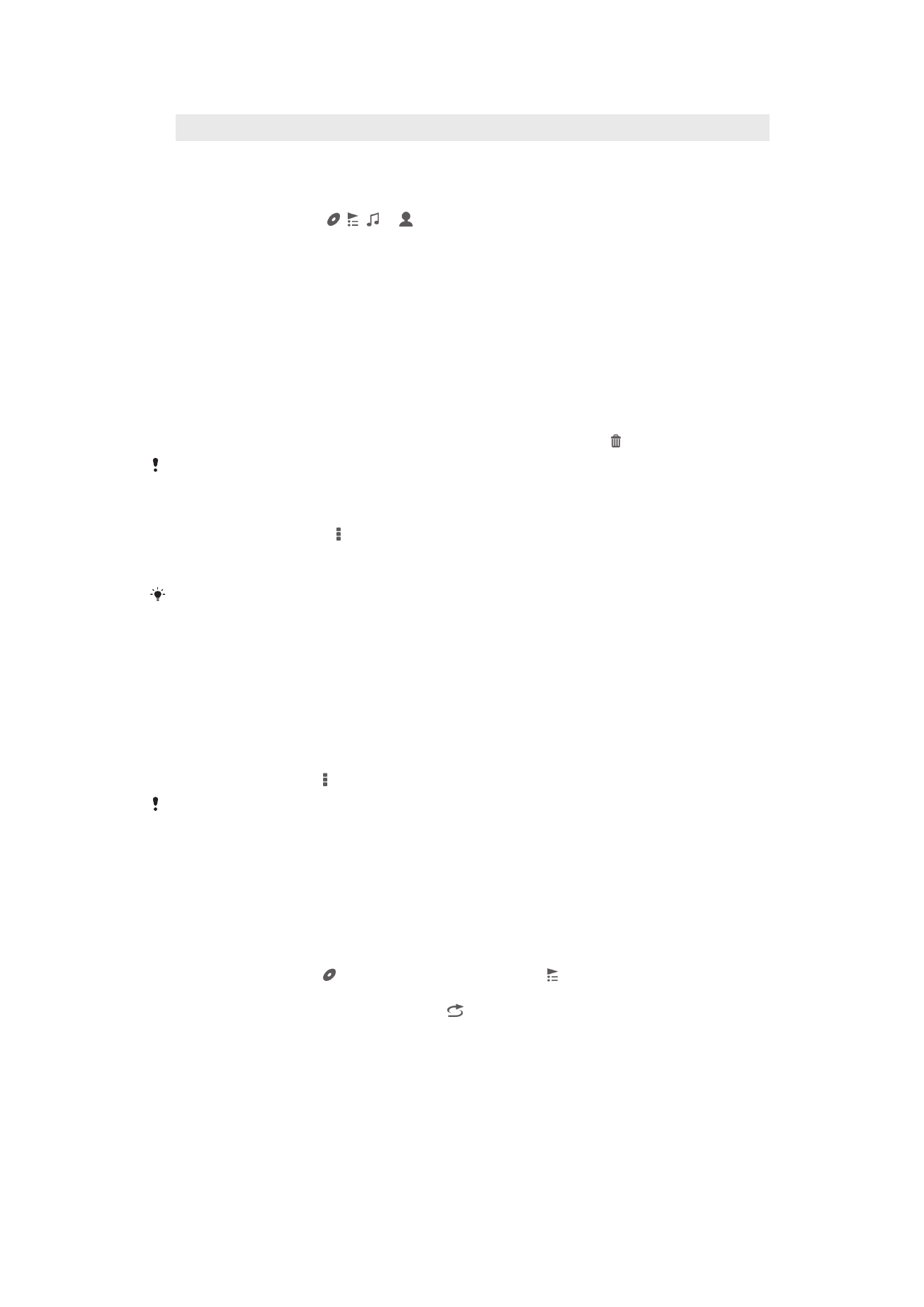
Playlists beheren
In
Mijn muziek kunt u uw eigen playlists maken op basis van de muziek die op uw
apparaat is opgeslagen. Bovendien kunt u de applicatie Media Go™ op een computer
installeren en deze applicatie gebruiken om playlists van de computer naar uw apparaat
te kopiëren.
57
Dit is een internetversie van deze publicatie. © Uitsluitend voor privégebruik afdrukken.
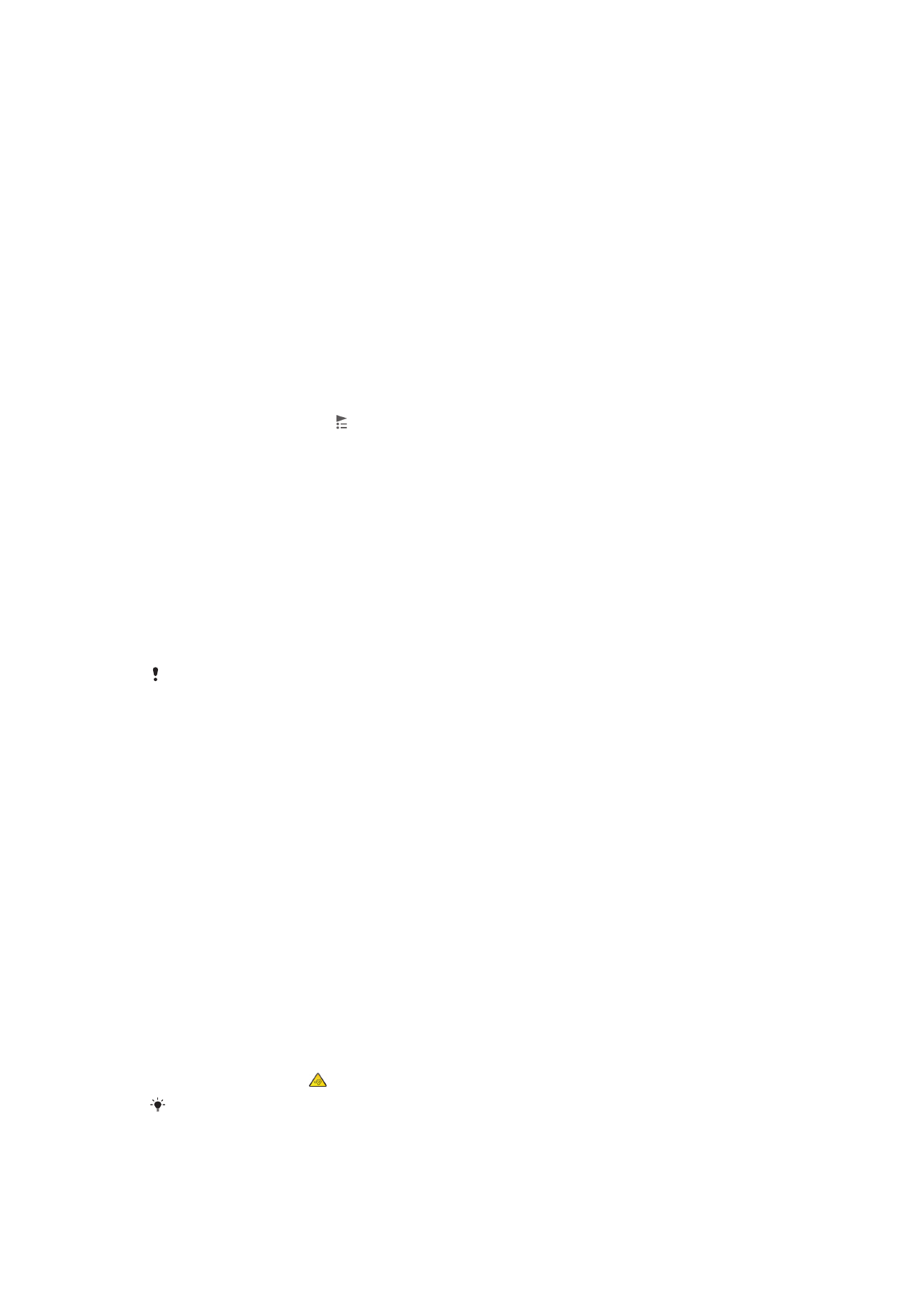
Uw eigen afspeellijsten maken
1
Raak in
Mijn muziek een naam van de artiest, een titel van een album of een
nummer aan om een artiest, album of nummer aan een afspeellijst toe te voegen.
2
Tik in het menu dat wordt geopend op
Toevoegen aan > Nieuwe afspeellijst
maken.
3
Voer een naam voor de afspeellijst in en tik op
OK.
Nummers toevoegen aan een afspeellijst
1
Wanneer u in
Mijn muziek in uw nummers bladert, raakt u de naam van de artiest
of de titel van het album of het nummer dat u wilt toevoegen aan en houdt u deze
ingedrukt.
2
Tik op
Toevoegen aan.
3
Tik op de naam van de afspeellijst waaraan u de artiest, het album of het nummer
wilt toevoegen. De artiest, het album of het nummer wordt aan de afspeellijst
toegevoegd.
Uw eigen afspeellijsten afspelen
1
In
Mijn muziek tikt u op .
2
Tik onder
Afspeellijsten op een afspeellijst.
3
Tik op een nummer om deze af te spelen.
Een nummer verwijderen uit een afspeellijst
1
Houd in een afspeellijst de titel van het nummer dat u wilt verwijderen, vast.
2
Tik op
Verwijderen uit playlist in de lijst die wordt weergegeven.
Een playlist verwijderen
1
In
Mijn muziek selectert u vervolgens Afspeellijsten.
2
Raak de playlist die u wilt verwijderen aan en houd deze vast.
3
Tik op
Verwijderen.
4
Tik opnieuw op
Verwijderen uw keuze te bevestigen.
U kunt standaardplaylists niet verwijderen.